Imagino que ya todos conocéis Google Sites, un servicio excelente de Google para crear páginas webs muy completas de forma sencilla y con una buena apariencia. En este artículo, no os voy a comentar las muchas posibilidades que nos da Google Sites, os voy a contar cómo crear plantillas de sitios para reproducir rápidamente un modelo de estructura de un sitio de Google.
La razón por la que me he visto en la necesidad de crear plantillas de sitios web os la contaré más adelante cuando el proyecto que quiero llevar en mi instituto esté más maduro.
De momento, os voy a mostrar un uso que creo que os va a gustar y que probablemente os animéis a implantar.
Si os veis en la necesidad de crear webquests con la estructura ya montada y, de esta forma, animar a vuestros compañeros a usarlas, una buena solución es crear un sitio que tenga la estructura de una webquest y guardarlo como plantilla para usar otras veces.
En este ejemplo, he creado un modelo de webquest para mi instituto, el IES Comercio de Logroño con las siguiente forma:
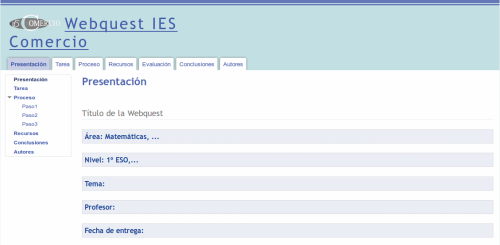
Vemos que tiene:
- Presentación con los datos principales de la webquest (área, nivel, profesor, …)
- Tarea con la descripción de la tarea a realizar por el alumno
- Proceso con tres pasos para guiar al alumno
- Recursos que va a necesitar para realizar la tarea
- Evaluación
- Conclusiones
- Autores
Una vez que ya hemos hecho el diseño base del modelo de la webquest y para que lo podamos usar tanto nosotros como nuestros compañeros, tenemos que guardar el sitio como plantilla (pasará a formar parte de un repositorio de plantillas públicas). Veamos los pasos para hacerlo.
1. Guardar la estructura como plantilla
Vamos al botón «Más» y elegimos la opción «Administrar Sitio»
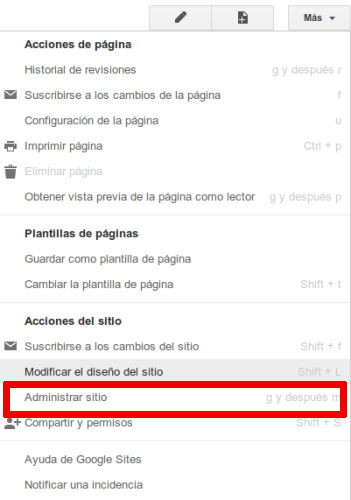
Se nos abrirá una página para gestionar nuestro sitio. En la pestaña General, vemos que existe una opción para publicar el sitio como plantilla:
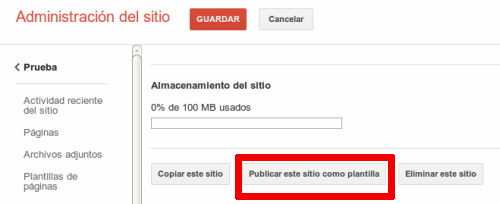
Completamos todos los datos del formulario. Es recomendable ponerle al sitio un nombre a través del cual sea sencillo encontrar posteriormente la plantilla.
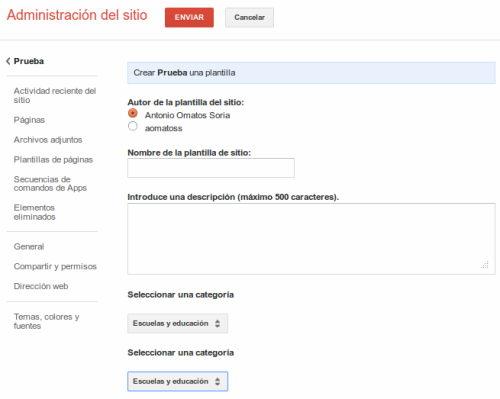
Antes de finalizar se mostrará una imagen de muestra del aspecto de nuestra plantilla. Si estamos de acuerdo, pulsamos en «Enviar«.
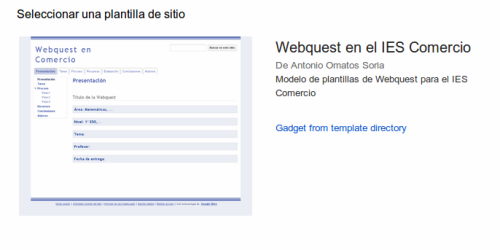
Ya tendremos creada la plantilla para usar las veces que queramos.
2. Usar la plantilla creada
Creamos un nuevo site de Google Sites y al elegir la plantilla del sitio pulsamos en «Navegar por la galeria para ver más»
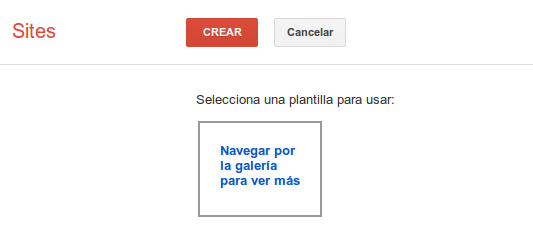
Buscamos nuestra plantilla, si ehmos puesto un nombre que la permita diferenciar nos será más fácil:
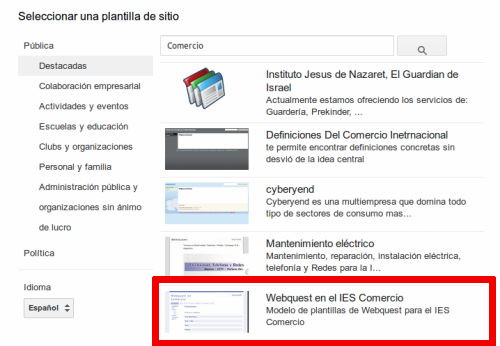
Una vez encontrada, pulsamos sobre ella, se nos mostrará la imagen de la plantilla y finalizamos el proceso de creación del site.
Aquí tenéis un ejemplo del sitio creado a partir de la plantilla:
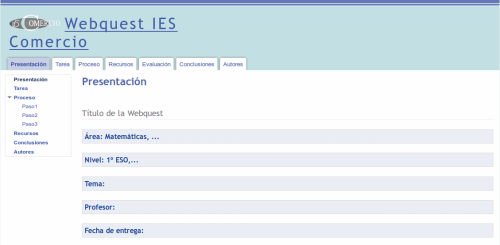
Espero que os haya gustado 🙂


Pingback: Crear plantillas en Google Sites | TIC & Ed...
Pingback: Crear plantillas en Google Sites - Educacion enpildoras.com
Pingback: Crear plantillas en Google Sites | Deconstruedu...
Pingback: Blog de Antonio Omatos » Crear plantillas...
Pingback: Crear plantillas en Google Sites | NUEVAS TECNO...
Pingback: Crear plantillas en Google Sites | CUED | Scoop.it
Pingback: Crear plantillas en Google Sites | Herramientas...
Pingback: Blog de Antonio Omatos » Crear plantillas en Google Sites | Recursos TIC / TAC
Pingback: Blog de Antonio Omatos » Crear plantillas en Google Sites - Educacion enpildoras.com
Pingback: Crear plantillas en Google Sites | IKTak HEZKUN...
Pingback: Redes Sociales | Pearltrees
Pingback: Crear plantillas en Google Sites | Blog de Anto...